Advertentie
 Dus je probeert een nieuwe videogame te spelen met geweldige graphics en speciale effecten, maar om de een of andere reden de game ook crasht of de graphics zijn erg "laggy" - het is meer alsof je naar een film in slow motion kijkt dan naar een videogame van hoge kwaliteit.
Dus je probeert een nieuwe videogame te spelen met geweldige graphics en speciale effecten, maar om de een of andere reden de game ook crasht of de graphics zijn erg "laggy" - het is meer alsof je naar een film in slow motion kijkt dan naar een videogame van hoge kwaliteit.
Soms is de oorzaak hiervan dat je systeem mogelijk niet de CPU-kracht heeft om alles aan te kunnen dat van het spel wordt vereist. Andere keren komt het er echter op neer dat je videokaart het misschien niet aankan. Het is niet altijd eenvoudig om te bepalen wat het probleem is, maar een ding dat eenvoudig genoeg is, is het uitvoeren van een videokaarttest. Als dit het geval is, kunt u besluiten om te upgraden of overklok je huidige kaart Een ATI-videokaart overklokken met ATI Overdrive? Lees verder , zoals Matt eerder beschreef. Er zijn veel gratis apps beschikbaar om een stresstest van je videokaart te doen. Matt bedekte eerder een genaamd Furmark Test de stabiliteit van uw grafische kaart met FurmarkIn deze handleiding voor FurMark leggen we uit hoe je FurMark kunt gebruiken om je grafische kaart te testen. We helpen u ook bij het interpreteren van de resultaten. Lees verder dat doet best goed.
Voordat u een beslissing neemt over het al dan niet vervangen van uw videokaart, zijn hier nog een paar uitstekende apps die u kunt gebruiken die een stresstest van de videokaart zal uitvoeren en u zal helpen bepalen of dat momenteel uw gamen beperkt beleven.
Stabiliteitstest videokaart
De echte test van elke videokaart is het vermogen om meerdere, zeer gedetailleerde bewegende 3D-objecten tegelijkertijd te verwerken. Een van de meest populaire gratis applicaties die je kunt gebruiken om je videokaart te benchmarken en om hem een stresstest te geven, is de Stabiliteitstest videokaart.
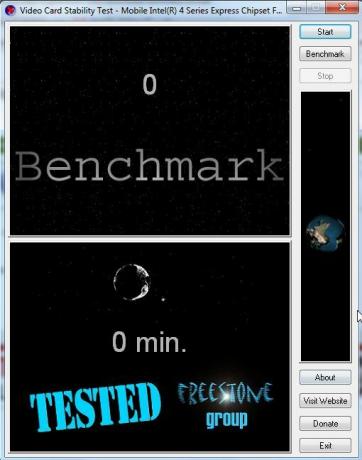
Er zijn twee hoofdfuncties van deze app: het nemen van een basislijn van uw videokaart in vergelijking met de prestaties van vergelijkbare kaarten, of het uitvoeren van stress test (stabiliteitstest) over een langere periode om uw videokaart tot het uiterste te drijven en te controleren of de 3D-graphics overslaan, achterblijven of bevriezen. Wanneer u klikt op "Benchmark”, zal de applicatie een enorm 3D-beeld van de aarde roteren en de frames per seconde weergeven die uw videokaart kan produceren.
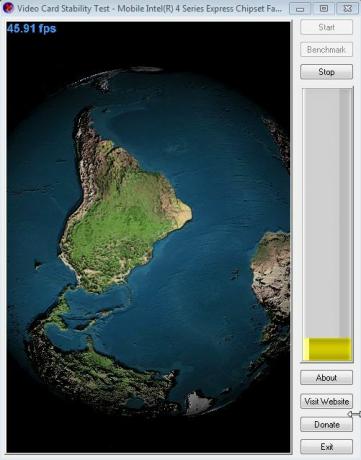
Zodra het staafdiagram aan de rechterkant de bovenkant bereikt, is de test voorbij en zie je de FPS-score van je videokaart in vergelijking met andere toonaangevende videokaarten zoals de ATI Radeon-familie of GeForce-kaarten.

Wanneer uw benchmarktest is voltooid, wordt de score weergegeven in het bovenste deelvenster van het hoofdvenster. De volgende functie van de software is het uitvoeren van de stabiliteitstest. U kunt daarmee aan de slag door simpelweg op “Begin” in het rechterpaneel.
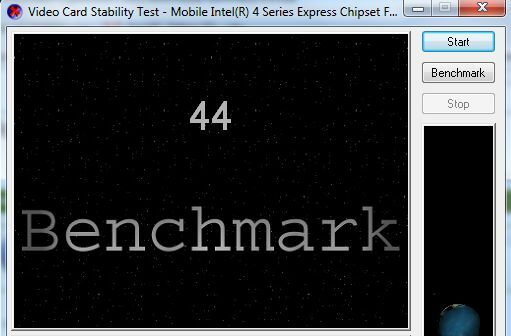
De stabiliteitstest is een nooit eindigende test (totdat je op stop klikt) waarmee je kunt controleren hoe je grafische kaart omgaat met de twee roterende 3D-beelden. De software maakt gebruik van de zogenaamde VertexShader en PixelShader om je videokaart te pushen. Je zult zien dat de bovenste 3D-wereld klein begint en dan langzaam inzoomt en dan weer uitzoomt. Dit varieert de belasting van uw grafische kaart in de loop van de tijd om een goede stresstest uit te voeren.
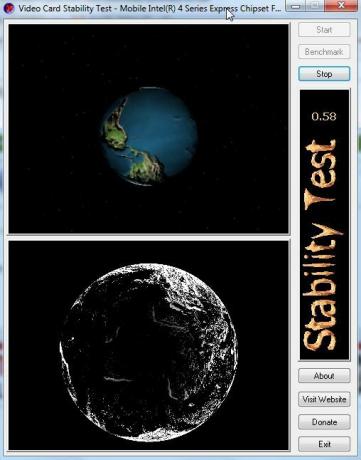
Hoe langer je de software laat draaien, hoe beter, omdat je ook de geheugenlimieten van de videokaart kunt testen, ongeacht of de roterende grafische weergave op een bepaald moment begint te vertragen of vast te lopen. Als je ziet dat de test je videokaart uiteindelijk op de knieën brengt, dan weet je dat je kaart het probleem is.
Realtime HDR IBL
Een andere zeer coole applicatie die je kunt gebruiken om je videokaart te testen (ook al is deze niet specifiek voor dat doel geschreven) is een gratis app genaamd Rthdribl. Vreemde naam - maar het staat voor Real-Time High Dynamic Range Image-Based Lighting. Dit is een grafische weergavetool die enkele van de meest verbazingwekkende 3D-graphics weergeeft met veel bewegende objecten die u zeker zullen verbazen.

Wanneer je het voor het eerst uitvoert, zie je een wereld van zwevende "planeten" die op knikkers lijken. U kunt handmatig met uw muis rond de scène draaien met behulp van de bedieningselementen die op het scherm worden weergegeven. Frames per seconde worden weergegeven in de linkerbovenhoek.
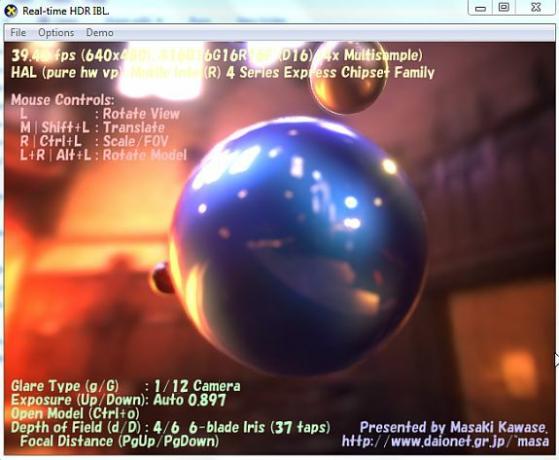
Met de muis kunt u de actie pauzeren en vervolgens inzoomen op het middelste object. Via het menusysteem kun je de huid veranderen, de focus wijzigen en een heleboel andere weergave-instellingen wijzigen. U kunt het model zelf ook wijzigen door een nieuw modelbestand te openen, zoals de schedel.
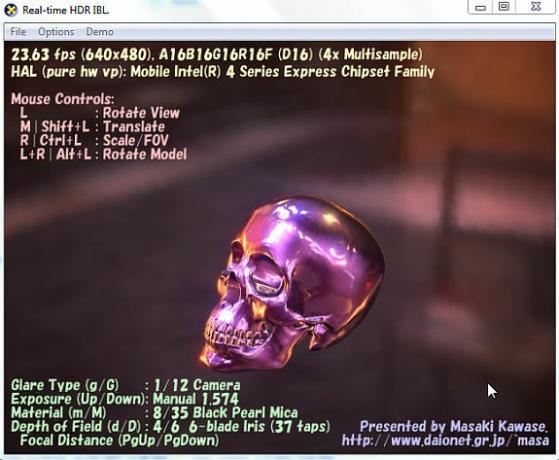
Als je echt je videokaart wilt pushen, maximaliseer je de weergave naar volledig scherm en houd je die FPS in de linkerbovenhoek in de gaten. Het zal behoorlijk dalen (of kan zelfs crashen als je kaart het niet bij kan houden).
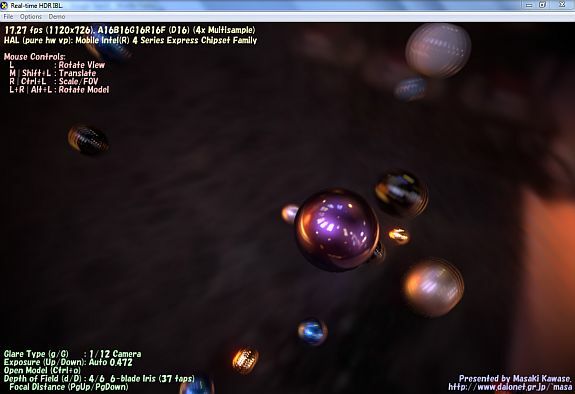
Als u van plan bent uw kaart te upgraden, noteert u deze FPS-waarde wanneer u deze 3D-film-app op volledig scherm gebruikt. Nadat je een upgrade hebt uitgevoerd, voer je de app opnieuw uit en noteer je de verbetering. Dit zal je vertellen of je waar voor je geld hebt gekregen met de upgrade.
Als je grafische problemen ondervindt met nieuwe games die je koopt, houd deze twee apps dan bij de hand zodat dat u een snelle videokaarttest kunt uitvoeren en de FPS-classificatie kunt controleren die u bereikt met uw huidige kaart. Dit zal je op zijn minst helpen om de videokaart als de bron van je problemen af te wijzen, en ze zijn een geweldige manier om de prestaties van je grafische kaart te benchmarken.
Heb je een van deze apps geprobeerd? Hoe presteerde je grafische kaart? Deel uw eigen inzicht en tips in de opmerkingen hieronder.
Afbeelding tegoed: Christy Thompson
Ryan heeft een BSc-graad in Elektrotechniek. Hij heeft 13 jaar in de automatiseringstechniek gewerkt, 5 jaar in de IT en is nu een Apps Engineer. Als voormalig hoofdredacteur van MakeUseOf heeft hij gesproken op nationale conferenties over datavisualisatie en is hij te zien geweest op nationale tv en radio.